DirectAdmin là một bảng điều khiển web phổ biến, cung cấp các công cụ quản lý hosting dễ dàng. Một trong những tính năng quan trọng nhất của DirectAdmin là khả năng sao lưu và khôi phục dữ liệu, giúp bạn bảo vệ website của mình khỏi những sự cố không mong muốn.
1. Sao lưu dữ liệu trên DirectAdmin:
Có hai cách chính để sao lưu dữ liệu trên DirectAdmin:
1.1. Sử dụng công cụ sao lưu tích hợp:
- . Đăng nhập vào DirectAdmin
- Mở trình duyệt web, nhập URL DirectAdmin (thường là http://yourdomain:2222).
- Nhập tên đăng nhập và mật khẩu để truy cập vào giao diện quản lý.
- Truy cập vào chức năng Backup
- Sau khi đăng nhập, tìm đến phần Advanced Features.
- Chọn mục Create/Restore Backups (Tạo hoặc Khôi phục bản sao lưu).
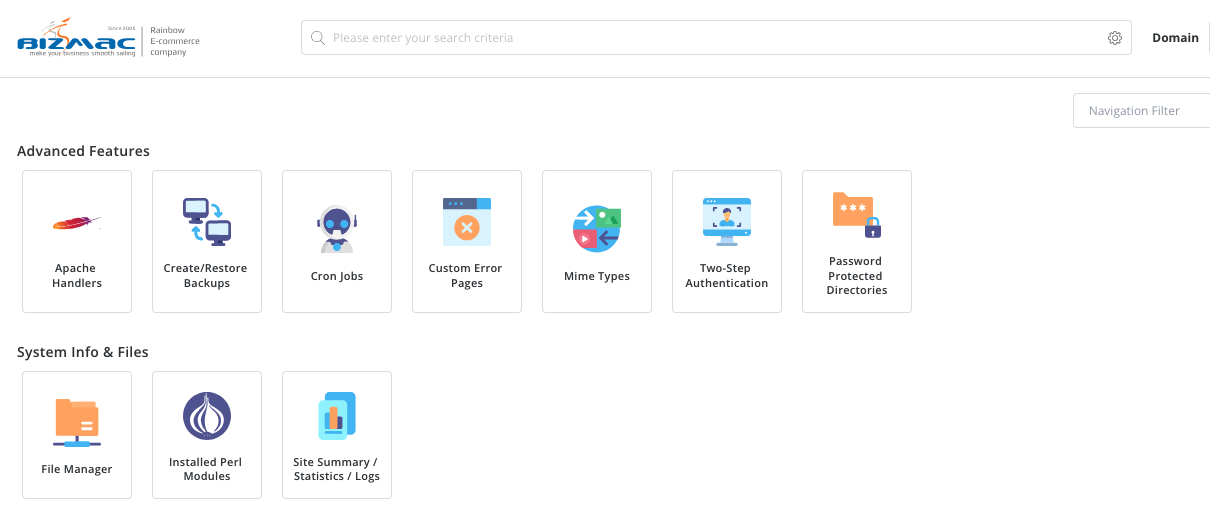
- Chọn các file và thư mục: Đánh dấu vào các file và thư mục mà bạn muốn sao lưu.
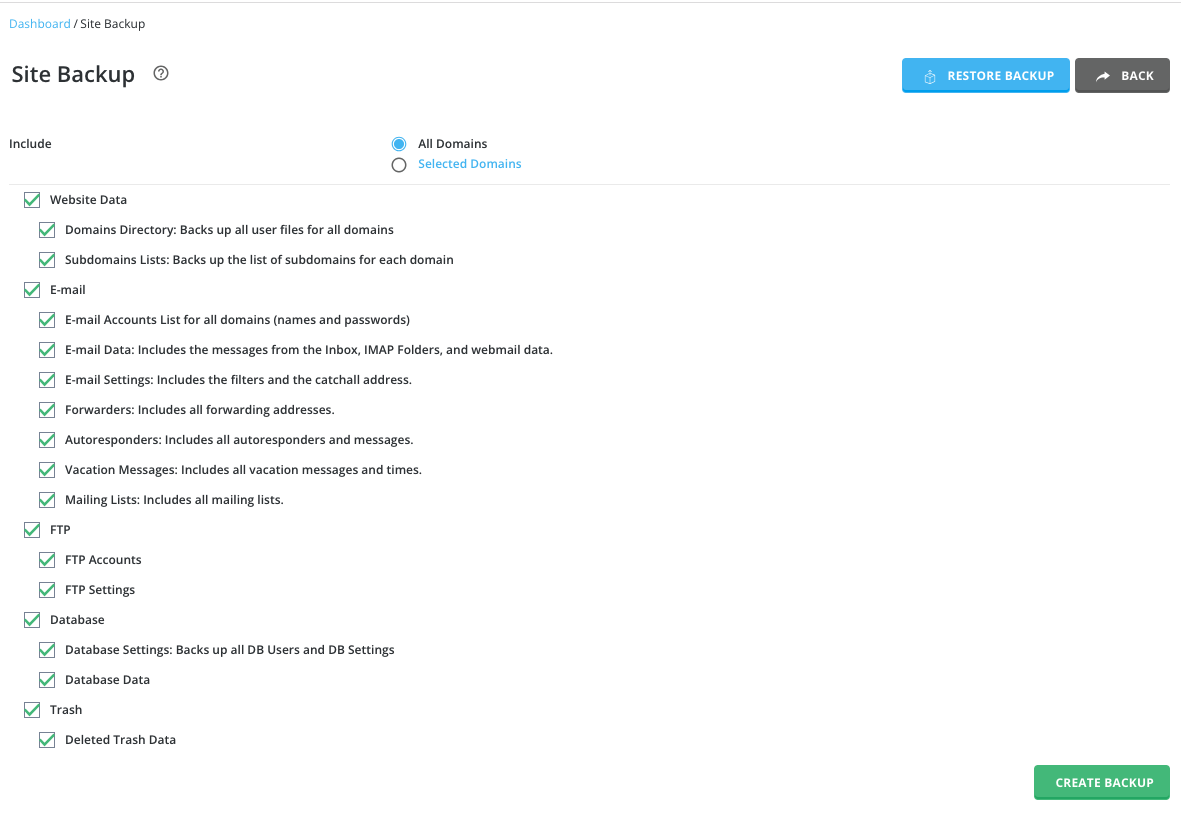
- Bắt đầu quá trình sao lưu: Nhấp vào nút “Backup Now” để bắt đầu quá trình sao lưu.
- Lưu trữ file sao lưu: File sao lưu thường được lưu trữ trong thư mục /home/tên_tài_khoản/backup. Bạn có thể tải file này về máy tính của mình để lưu trữ.
1.2. Sử dụng FTP:
- Kết nối đến server: Sử dụng phần mềm FTP để kết nối đến server của bạn.
- Truy cập vào thư mục công việc: Truy cập vào thư mục công việc của website (thường là /public_html).
- Sao chép các file: Chọn và sao chép các file và thư mục mà bạn muốn sao lưu vào một thư mục khác trên máy tính của bạn.
Lưu ý:
- Tần suất sao lưu: Nên sao lưu dữ liệu thường xuyên, đặc biệt là trước khi thực hiện bất kỳ thay đổi lớn nào trên website.
- Lưu trữ nhiều bản sao: Bảo quản nhiều bản sao lưu ở các vị trí khác nhau để tăng tính an toàn.
- Kiểm tra tính toàn vẹn của bản sao lưu: Thỉnh thoảng hãy kiểm tra lại bản sao lưu để đảm bảo rằng dữ liệu đã được sao lưu đầy đủ và chính xác.
2. Khôi phục dữ liệu trên DirectAdmin:
2.1. Sử dụng công cụ khôi phục tích hợp:
- Truy cập vào DirectAdmin: Đăng nhập vào bảng điều khiển DirectAdmin của bạn.
- Chọn gói hosting: Chọn gói hosting mà bạn muốn khôi phục.
- Truy cập vào phần Restore: Tìm và chọn vào phần “Restore” hoặc “Restore Manager”.
- Chọn file sao lưu: Chọn file sao lưu mà bạn muốn khôi phục.
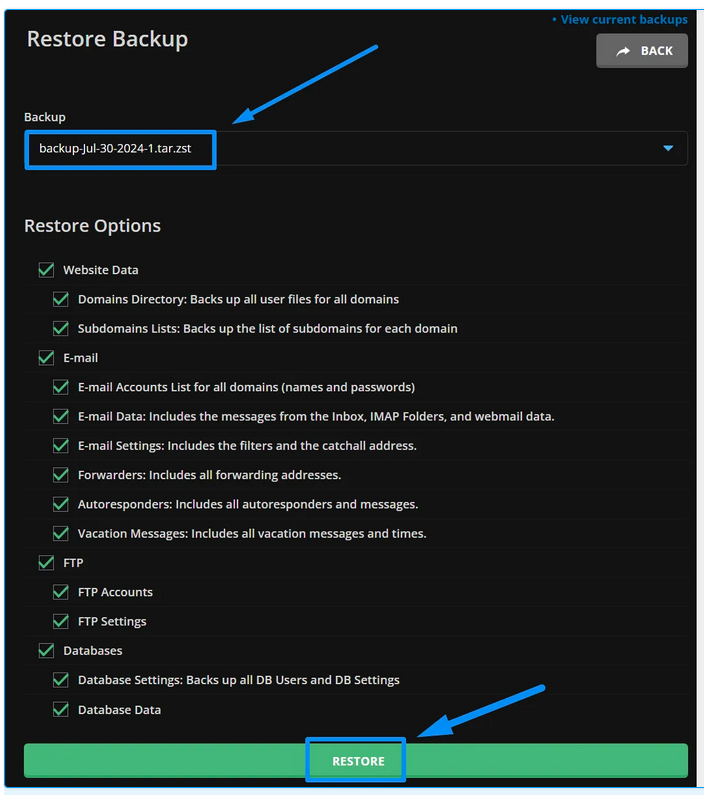
- Bắt đầu quá trình khôi phục: Nhấp vào nút “Restore Now” để bắt đầu quá trình khôi phục.
2.2. Sử dụng FTP:
- Kết nối đến server: Sử dụng phần mềm FTP để kết nối đến server của bạn.
- Truy cập vào thư mục công việc: Truy cập vào thư mục công việc của website.
- Xóa các file cũ: Xóa các file cũ mà bạn muốn thay thế.
- Sao chép các file mới: Sao chép các file từ bản sao lưu vào thư mục công việc.
Lưu ý:
- Khôi phục toàn bộ hoặc từng phần: Bạn có thể chọn khôi phục toàn bộ hoặc chỉ một phần của bản sao lưu.
- Kiểm tra lại website sau khi khôi phục: Sau khi khôi phục, hãy kiểm tra lại website để đảm bảo rằng tất cả các chức năng hoạt động bình thường.
Một số lưu ý khác:
- Sao lưu cơ sở dữ liệu: Ngoài việc sao lưu các file, bạn cũng nên sao lưu cơ sở dữ liệu của website.
- Sử dụng phần mềm sao lưu chuyên dụng: Nếu bạn cần một giải pháp sao lưu phức tạp hơn, bạn có thể sử dụng các phần mềm sao lưu chuyên dụng như cPanel, Plesk, hoặc các công cụ sao lưu đám mây.
- Lập kế hoạch sao lưu: Lập một lịch trình sao lưu cụ thể và tuân thủ nó để đảm bảo rằng dữ liệu của bạn luôn được bảo vệ an toàn.
3. Tải file backup về máy
- Sau khi sao lưu hoàn tất, file backup sẽ được lưu ở thư mục /backups.
- Để tải về:
- Vào File Manager (Quản lý tệp) trong DirectAdmin.
- Tìm thư mục /backups và nhấn vào file backup (thường có định dạng .tar.gz).
- Chọn Download để tải về máy tính.
Tóm lại:
Việc sao lưu và khôi phục dữ liệu là một phần quan trọng trong việc quản lý website. Bằng cách thực hiện các bước trên, bạn có thể bảo vệ website của mình khỏi những rủi ro mất dữ liệu và đảm bảo sự hoạt động liên tục của website.
Chúc Bạn thực hiện thành công!